Chromeでタブを開きすぎて動作が重くなる現象を休眠機能で回避する
Google Chromeは機能的には最強のブラウザだが、マシンにかかる負荷が大きいのが難点。特に大量のタブを開いた状態だと、多くのリソースを消費し、OSはかなり重くなる。Chromeのタブを開いた状態で、メモリの占有を抑制するツールを活用しよう。
「The Great Suspender」は、Chromeのタブの一部をサスペンド(休眠状態)にする拡張だ。
Chromeではタブの1つ1つがマルチタスクとして機能するため、タブの数が増えるとメモリ消費量も増加し、ブラウザ全体が重くなってしまう。そこで、すぐには使わないタブをサスペンドにしてメモリの消費を抑えることで、Chrome全体を軽くするツールが有効だ。
「The Great Suspender」では、表示中のタブをまとめてサスペンド化、画面上でのワンクリックで解除が可能。ほかにもタブを選択した時点で解除させたり、特定のサイトをサスペンド禁止にするなど、豊富な機能を備えている。
大量のタブを開くたびにChromeがモッサリして重くなるという人は、ぜひ活用しよう。
■ Chromeのタブをサスペンド状態にしてメモリ消費量を抑制
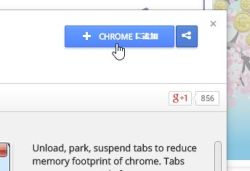
「The Great Suspender」をChromeWebStoreからダウンロードし、インストールしよう
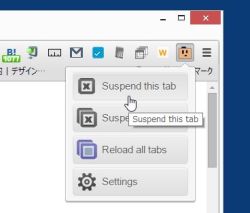
ツールバーに追加されたアイコンをクリックすると、メニューが表示される。「Suspend this tab」で現在のタブがサスペンド状態になる。「Suspend all tubs」だと、表示中のタブが全てサスペンド状態になるぞ
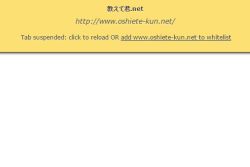
サスペンド状態になったタブは、メモリ消費量を抑えるためにウェブページが表示されなくなる。画面内をクリックすると、ページがリロードされてサスペンドが解除される。「add to ~」というリンクをクリックすると、このページはホワイトリストに登録され、以降はサスペンドされないようになる
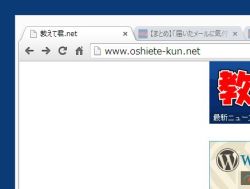
サスペンド状態になっているタブは半透明で表示されるので、どのタブが有効でどのタブがサスペンドかはひと目で分かるようになっている
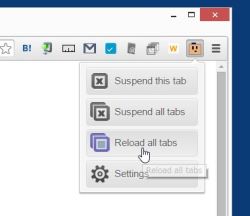
メニューの「Reload all tabs」をクリックすると、すべてのタブがまとめてリロードされてサスペンドが解除される
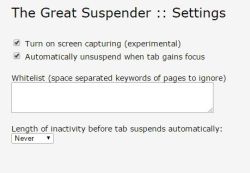
メニューの「Settings」をクリックすると設定画面が開く。「Turn on screen~」は、サスペンド中、本来のサイトのキャプチャ画面を表示する機能。「Automatically unsuspend ~」はタブを選択すると自動的にサスペンドが解除される。「Whitelist」には、ホワイトリストに追加したURLが表示される
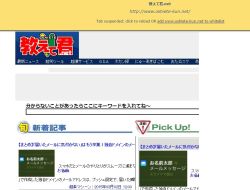
「Turn on screen~」を有効にすると、このようにサスペンド画面にサイトのキャプチャが表示される。どのサイトを開いていたかが分かりやすいが、この機能を有効にするとわずかにメモリ消費量は増えるのに注意
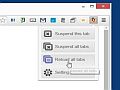
 全世界1,000万以上ダウンロード超え!水分補給サポートアプリ最新作『Plant Nanny 2 - 植物ナニー2』が11/1より日本先行配信開始中
全世界1,000万以上ダウンロード超え!水分補給サポートアプリ最新作『Plant Nanny 2 - 植物ナニー2』が11/1より日本先行配信開始中 たこ焼きの洞窟にかき氷の山!散歩を習慣化する惑星探索ゲーム『Walkr』がアップデート配信&6/28までアイテムセール開始!
たこ焼きの洞窟にかき氷の山!散歩を習慣化する惑星探索ゲーム『Walkr』がアップデート配信&6/28までアイテムセール開始! 【まとめ】仮想通貨ビットコインで国内・海外問わず自由に決済や買い物ができる販売サイトを立ち上げる
【まとめ】仮想通貨ビットコインで国内・海外問わず自由に決済や買い物ができる販売サイトを立ち上げる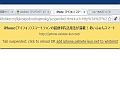 Chromeで利用中以外のタブをサスペンド(休止)状態にして軽さを取り戻す
Chromeで利用中以外のタブをサスペンド(休止)状態にして軽さを取り戻す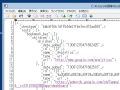 Google Chromeでブックマークを間違って消した場合の復旧方法
Google Chromeでブックマークを間違って消した場合の復旧方法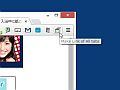 大量のウェブページのタイトルとURLをまとめてリスト化するChrome拡張
大量のウェブページのタイトルとURLをまとめてリスト化するChrome拡張 Google謹製ブラウザ「Google Chrome」記事まとめ
Google謹製ブラウザ「Google Chrome」記事まとめ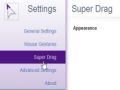 テキストやリンク、画像の処理まで行える最強のマウスジェスチャ拡張がChromeに登場
テキストやリンク、画像の処理まで行える最強のマウスジェスチャ拡張がChromeに登場 Chromeが重いときはコレ 展開中のタブの組み合わせを一時保存する拡張機能
Chromeが重いときはコレ 展開中のタブの組み合わせを一時保存する拡張機能
